Jak eksportować filmy z Premiere Pro do mediów społecznościowych?
Media społecznościowe to miejsce, w którym filmy są przesyłane najczęściej, a jeśli często je edytujesz, najprawdopodobniej przesłałeś je na platformę mediów społecznościowych. Dzięki Adobe Premiere istnieje kilka sposobów na wyeksportowanie projektu, aby odtwarzanie w mediach społecznościowych było znacznie płynniejsze i lepiej wyglądało.
Nie musisz nic zmieniać podczas procesu edycji(editing process) . Wszystko ma związek z tym, jak eksportujesz swój film. Niektóre(Certain) formaty lepiej nadają się do mediów społecznościowych, takich jak Instagram czy Facebook , niż do oglądania projektu na szerokim ekranie.

Każda platforma społecznościowa ma inne specyfikacje, o których warto pamiętać przy eksporcie. Jeśli więc wiesz, że chcesz wyeksportować wideo na platformę mediów społecznościowych, wykonaj poniższe czynności, aby uzyskać wysokiej jakości wideo, które możesz opublikować bez obaw.
Eksportowanie filmów z premiery na Facebook(Exporting Videos From Premiere to Facebook)
Jeśli myślisz o publikowaniu filmów na Facebooku(Facebook) , które chcesz, aby wyglądały profesjonalnie, przyjrzyj się niektórym ustawieniom eksportu i upewnij się, że są zoptymalizowane pod kątem tej platformy. Dostępne są już 3 gotowe ustawienia eksportu, które możesz wybrać lub możesz to zrobić ręcznie.

W szczególności filmy z Facebooka(Facebook) muszą mieć rozmiar pliku 4 GB lub mniej, aby je opublikować. Jeśli to możliwe, będziesz chciał, aby filmy były krótkie, w zależności od tego, co chcesz osiągnąć pod kątem zaangażowania.
Zalecane ustawienia podczas eksportowania wideo w programie Premiere :
Format: H.264
Proporcje obrazu:(Aspect Ratio:) Kwadrat 1:1 lub 16:9
Rozdzielczość:(Resolution: ) 720p lub 1080p
Szybkość klatek:(Frame Rate:) 30 fps lub mniej
Upewnij się również, że dostosowałeś szybkość transmisji:
Kodowanie szybkości transmisji:(Bitrate Encoding:) VBR, 2-przebiegowe
Docelowa szybkość transmisji:(Target Bit Rate:) 12
Maksymalna szybkość transmisji:(Maximum Bit Rate:) 16

Jeśli chcesz opublikować wideo bezpośrednio na Facebooku(Facebook) z Premiere , w Ustawieniach eksportu(Export Settings) przejdź do Publish > Facebook i kliknij znacznik wyboru. Upewnij się, że łączysz właściwe konto Facebook z (Facebook)Premiere , klikając przycisk Zaloguj(Sign In) się obok Konto(Account) .
Eksportowanie filmów z premiery na Instagram(Exporting Videos From Premiere to Instagram)
Przesyłanie filmów na Instagram za pośrednictwem Premiere jest nieco trudniejsze, ponieważ Instagram nie pozwala na przesyłanie filmów z komputera i nie jest połączony z Premiere . Jednak nadal istnieje obejście tego problemu.
Będziesz także chciał śledzić rozmiar pliku 4 GB. Upewnij się również, że wideo nie jest dłuższe niż 60 sekund (chyba że publikujesz w IGTV , ale te instrukcje dotyczą zwykłego posta na Instagramie(Instagram) ).
Najpierw upewnij się, że ustawienia Twojego filmu są zgodne z tymi zalecanymi dla Instagrama(Instagram) :
Format: H.264
Proporcje obrazu:(Aspect Ratio: ) Kwadrat 1:1
Rozdzielczość:(Resolution:) 1080 x 1080
Liczba klatek na sekundę:(Frame Rate:) 30 kl./s lub mniej
Aby opublikować film, upewnij się, że masz Dysk(Drive) Google lub Dropbox . Możesz przesłać wideo do tych lokalizacji na komputerze, a następnie przejść do jednej z tych aplikacji na telefonie komórkowym, aby pobrać do niej wideo.
Po pobraniu możesz przejść do aplikacji Instagram , aby opublikować swój film z Dysku Google(Google Drive) lub Dropbox .
Eksportowanie filmów z premiery do Twittera(Exporting Videos From Premiere to Twitter)
Podobnie jak inne platformy mediów społecznościowych, kwadratowe filmy najlepiej sprawdzają się na Twitterze(Twitter) , jeśli chodzi o jakość. Istnieją również dwa ustawienia eksportu dla Twittera(Twitter) , których możesz użyć i dostosować w razie potrzeby. Odtwarzacz wideo dostosuje się również do proporcji filmu, jeśli nie chcesz mieć kwadratowego filmu.
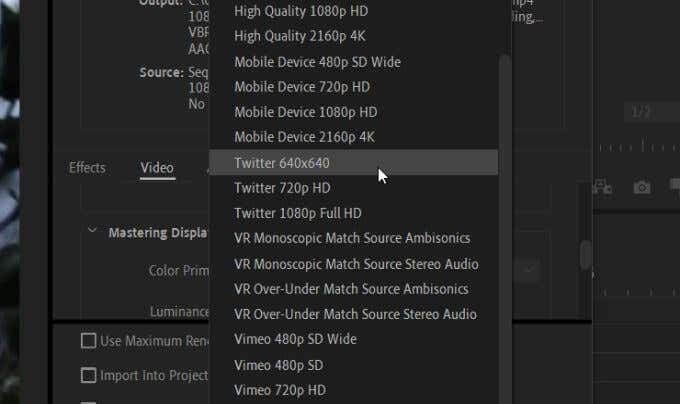
Istnieją pewne ograniczenia dotyczące filmów publikowanych na Twitterze(Twitter) , które mają rozdzielczość 1900×1200, 40 klatek na sekundę, rozmiar 512 MB i długość 2:20 minut.
Po dostosowaniu wideo będziesz chciał zmienić szybkość transmisji:
Kodowanie bitrate:(Bitrate encoding:) VBR, 2 przebiegi
Docelowa szybkość transmisji:(Target Bitrate:) 8
Maksymalna szybkość transmisji:(Maximum Bitrate:) 12

Aby przesłać film, możesz to zrobić podobnie do Facebooka(Facebook) . W Ustawieniach eksportu(Export Settings) przejdź do Publish > Twitter i zaznacz pole. Będziesz musiał połączyć Premiere ze swoim kontem na Twitterze(Twitter) , a następnie możesz opublikować wideo bezpośrednio na nim. Tylko upewnij się, że ustawienia wideo są dokładnie takie, jak chcesz, zanim wyeksportujesz i opublikujesz.
Eksportowanie filmów z Premiere do YouTube(Exporting Videos from Premiere to YouTube)
Najpopularniejszą witryną do udostępniania wideo jest oczywiście YouTube . Witryna jest dość elastyczna, jeśli chodzi o to, co możesz przesłać do witryny, ale jest kilka zalecanych ustawień, o których warto pamiętać.
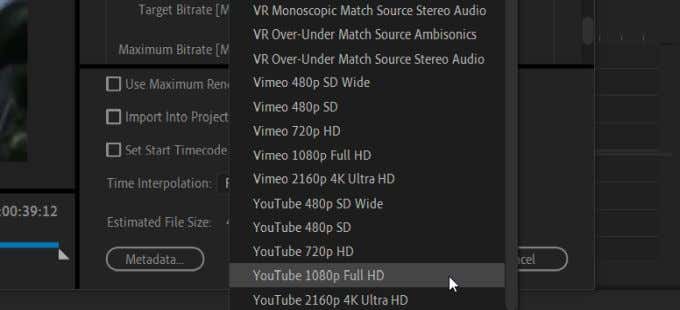
Istnieje pięć gotowych ustawień, których możesz użyć do wyeksportowania do YouTube . W zależności od projektu możesz chcieć dostosować pewne aspekty do swoich potrzeb. Będziesz chciał ustawić format na H.264 , ponieważ zapewni to najlepszą jakość wideo.
Powinieneś również zmienić ustawienia szybkości transmisji:
Kodowanie bitrate:(Bitrate Encoding:) VBR 2 Pass
Docelowa szybkość transmisji:(Target Bitrate:) 8
Następnie możesz wyeksportować i opublikować swój film. Podobnie jak w przypadku Facebooka(Facebook) i Twittera(Twitter) , możesz automatycznie eksportować swoje wideo z Premiere do YouTube . W ustawieniach eksportu(Export Settings) przejdź do YouTube i zaznacz tam pole. Następnie wybierz opcję Zaloguj(Sign In) się, aby połączyć swoje konto YouTube z (YouTube)programem Premiere(Premiere) .
Eksportowanie z Premiere Pro do mediów społecznościowych(Exporting From Premiere Pro to Social Media)
Przy wszystkich tych ustawieniach, jeśli eksportujesz filmy w formacie kwadratowym, warto dostosować ustawienia sekwencji do ustawień eksportu, aby móc zobaczyć, jak będzie wyglądał eksportowany film podczas jego edycji(editing it) .

Aby to zrobić:
- Przejdź do New Item w Panelu Projektu(Project Panel) , a następnie wybierz Sekwencja(Sequence) .
- W ustawieniach wstępnych sekwencji przejdź do Digital SLR > 1080p > DSLR 1080p24 .
- Wybierz panel Ustawienia i zmień (Settings )Rozmiar klatki(Frame Size) na 1080 x 1080 .
- Kliknij OK . Następnie możesz edytować te ustawienia lub przenieść poprzednią sekwencję do nowej i zastosować do niej ustawienia.

Jeśli eksportujesz automatycznie, upewnij się, że ustawienia są prawidłowe przed eksportem. Jeśli chcesz mieć pewność, zawsze możesz najpierw wyeksportować na komputer, aby zobaczyć, jak wygląda wyeksportowane wideo. Następnie prześlij swój film na swoje konto w mediach społecznościowych.
Related posts
Jak chronić treści chronione prawem autorskim w YouTube i innych mediach społecznościowych
Jak dodać klatki kluczowe w Adobe Premiere Pro
Jak tworzyć grafikę tytułów w programie Adobe Premiere Pro
Jak sprawić, by Twoje konta w mediach społecznościowych były prywatne?
Uzależnienie od Internetu i serwisów społecznościowych
Jak używać rolek na Instagramie do tworzenia lub oglądania filmów
Jak pobrać historie z Instagrama na komputer lub telefon komórkowy?
Jak zostać Influencerem na Instagramie
Zrozumieć inżynierię społeczną - ochrona przed hakowaniem przez ludzi
UniShare umożliwia jednoczesne udostępnianie na Facebooku, Twitterze i LinkedIn
Jak zostać influencerem na LinkedIn
Jak zostać influencerem na Pintereście
Zagrożenia i konsekwencje nadmiernego udostępniania w mediach społecznościowych
Jak dodać muzykę, efekty, ulepszenia do rolek na Instagramie?
Jak usunąć konta online, obecność i tożsamość?
Najlepsze darmowe szablony Canva na Instagram
Odwołaj dostęp stron trzecich z Facebooka, Google, Microsoft, Twittera
Jak skonfigurować, nagrywać, edytować, publikować rolki na Instagramie
Blokuj reklamy na Instagramie i treści sponsorowane za pomocą Filtergram
Co dzieje się z Twoimi kontami online, gdy umrzesz: Zarządzanie zasobami cyfrowymi
